Eine ausführliche Anleitung zum Beheben eines Problems mit nicht funktionierenden Hauspartys
Android Tipps & Tricks / / August 05, 2021
Wenn die Houseparty-App nicht wie erwartet funktioniert, lesen Sie die Hilfe der folgenden Anleitung, um zu erfahren, wie Sie das Problem beheben können. In der Anfangsphase gab es nur eine Handvoll Apps für Video- und Gruppenanrufe. In den letzten Jahren wurden jedoch neue Apps in diese Domain aufgenommen. Unter ihnen sind zwei der häufigsten Zoomen und die Houseparty App. Letzterer ist zwar nicht so beliebt wie Zoom, klettert aber die Leitern hinauf.
Während die App diese Gruppenvideoanrufe ziemlich gut verarbeitet, legt sie manchmal einfach auf oder wirft einen Force-Close-Fehler auf. Und das ist das Irritierendste, was passieren kann. Während es manchmal mitten in den Anrufen passiert, melden Benutzer das besagte Problem manchmal gerade, während sie die App starten. Wenn Sie zu den Benutzern gehören, bei denen Houseparty nicht funktioniert, können Sie die folgenden Methoden verwenden, um das Problem sofort zu beheben.

Inhaltsverzeichnis
-
1 Problem mit nicht funktionierender Houseparty behoben
- 1.1 Gerät neustarten
- 1.2 Stopp erzwingen
- 1.3 Aktualisieren Sie Houseparty
- 1.4 Cache leeren
- 1.5 Daten löschen
- 1.6 Installieren Sie die App neu
- 1.7 Werkseinstellungen zurückgesetzt
- 2 Fazit
Problem mit nicht funktionierender Houseparty behoben
Schauen wir uns einige Möglichkeiten an, wie Sie den oben genannten Fehler beheben können. Folgen.
Gerät neustarten
Meistens reicht ein einfacher Neustart aus. Genau wie Ihr PC muss auch Ihr Mobilgerät von Zeit zu Zeit neu gestartet werden. Dadurch wird das Android-Betriebssystem aktualisiert und alle zu diesem Zeitpunkt ausgeführten Hintergrund-Apps werden beendet. Fahren Sie fort und starten Sie Ihr Gerät neu. Sobald dies erledigt ist, starten Sie die App und prüfen Sie, ob das Problem mit der nicht funktionierenden Houseparty behoben ist oder nicht. Wenn es noch da ist, folgen Sie dem nächsten Tipp.
Stopp erzwingen

Sie können auch versuchen, das Stoppen der App zu erzwingen und sie dann neu zu starten, um sie zu korrigieren. Wenn Sie eine App schließen, bleibt sie manchmal im Hintergrund und führt einige ihrer Prozesse aus. In diesen Fällen wird das Öffnen beim nächsten Start möglicherweise teilweise ab dem zuletzt angehaltenen Punkt geladen. Dies führt zum Absturz der App. Also geh rüber zu die Einstellungen auf Ihrem Gerät und gehen Sie zu Apps und Benachrichtigungen Seite. Dann tippen Sie auf App-Information und scrollen Sie zu Hausparty App. Tippen Sie darauf und dann auf Stopp erzwingen Option (bei einigen Geräten ist dies möglicherweise "Schließen erzwingen"). Versuchen Sie anschließend, auf die App zuzugreifen, und überprüfen Sie, ob das Problem mit der nicht funktionierenden Houseparty behoben wurde oder nicht.
Aktualisieren Sie Houseparty
[googleplay url = ” https://play.google.com/store/apps/details? id = com.herzick.houseparty & hl = en_IN ”]
Wenn Sie eine ältere Version der App verwenden, kann dies zu ein oder zwei Problemen führen. Also geh rüber zum Spielladen und sehen Sie, ob die Entwickler eine neue Version veröffentlicht haben oder nicht. Wenn es dort ist, aktualisieren Sie die App sofort. Die Sache ist, dass diese neuen Updates nicht nur neue Funktionen hinzufügen, sondern auch mehr Stabilität in die App bringen und auch Fehler beheben. Sobald Sie die App aktualisiert haben, starten Sie sie sofort und das Problem mit der nicht funktionierenden Houseparty konnte behoben werden. Wenn dies jedoch immer noch nicht der Fall ist, lesen Sie den folgenden Tipp.
Cache leeren

Wenn Teile temporärer Daten gespeichert werden, kann dies zu Problemen mit der ordnungsgemäßen Funktion der App führen. Diese Cache-Daten fallen mit der Zeit automatisch an, sind jedoch nicht von Bedeutung. Sie können sie also sofort löschen. Dies könnte nicht nur das Problem beheben, dass die App nicht funktioniert, sondern Ihr Gerät auch schneller machen und Speicherplatz freigeben. Um den Cache der Houseparty-App zu leeren, gehen Sie zu die Einstellungen und navigieren zu Apps und Benachrichtigungen. Tippen Sie auf App-Information und scrollen Sie dann zu Hausparty App. Tippen Sie darin auf Speicher und Cache gefolgt von Cache leeren. Der Vorgang ist innerhalb weniger Sekunden abgeschlossen.
Daten löschen

Sie können auch versuchen, die App wieder in den Standardzustand zu versetzen. Das gleiche ist möglich, indem Sie die Daten der App löschen. Aber wie der Name schon sagt, verlieren Sie auch alle zugehörigen Dateien. Erstellen Sie also eine Kopie dieser Dateien, bevor Sie fortfahren. Sobald dies erledigt ist, gehen Sie zu die Einstellungen > Apps und Benachrichtigungen > App-Information > Hausparty > Daten löschen (oder Clear Storage). Sobald der Vorgang abgeschlossen ist, starten Sie die Houseparty-App und prüfen Sie, ob das Problem mit der App behoben wurde oder nicht.
Installieren Sie die App neu
Wenn das Löschen der App das oben genannte Problem nicht beheben konnte, müssen Sie diese App wahrscheinlich neu installieren. Sie könnten denken, dass, da wir die Daten bereits gelöscht haben und das Problem nicht behoben wurde, wie wird die App neu installiert? Nun, die Sache ist, dass beide nicht gleich sind. Wenn Sie Daten löschen, werden nicht alle zugehörigen Dateien entfernt. Einige Teile davon verbleiben im Dalvik-Cache und anderen verwandten Partitionen.
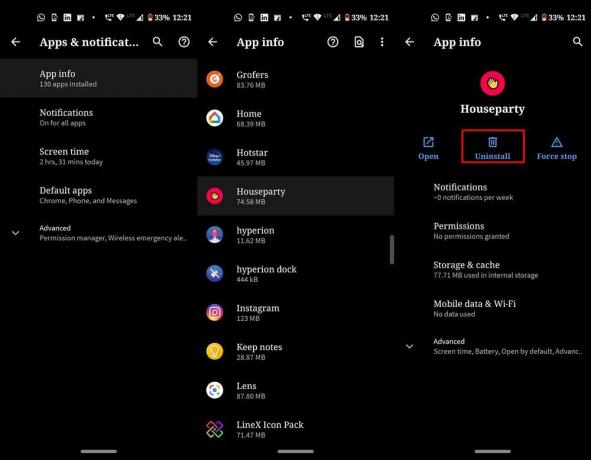
Um die App zu deinstallieren, gehen Sie zu die Einstellungen auf Ihrem Android-Gerät und tippen Sie dann auf Apps und Benachrichtigungen. Tippen Sie darin auf App-Information und dann weiter Hausparty. Zum Schluss tippen Sie auf Deinstallieren um die App von Ihrem Gerät zu entfernen. Jetzt. Laden Sie die App über den unten stehenden Play Store-Link herunter und prüfen Sie, ob der Fehler "Houseparty funktioniert nicht" behoben wurde.
[googleplay url = ” https://play.google.com/store/apps/details? id = com.herzick.houseparty & hl = en_IN ”]
Werkseinstellungen zurückgesetzt

Schauen Sie, wir haben es verstanden. Das Zurücksetzen des gesamten Geräts auf die Werkseinstellungen nur für eine App ist für einige von Ihnen möglicherweise nicht sehr sinnvoll. Wenn die App jedoch von größter Bedeutung ist und Sie sie um jeden Preis ausführen müssen, können Sie einen Werksreset durchführen. Zuvor sollten Sie auch eine vollständige Sicherung Ihres Android-Geräts erstellen. Sobald dies erledigt ist, gehen Sie zu die Einstellungen > System > Fortgeschrittene > Option zurücksetzen > Alle Daten löschen (Werksreset). Warten Sie nun, bis der Vorgang abgeschlossen ist. Richten Sie anschließend Ihr Gerät mit Ihrem Google-Konto ein und installieren Sie die Houseparty-App aus dem Play Store. Dies sollte das Problem beheben.
Fazit
Damit schließen wir diese Anleitung ab, wie das Problem behoben werden kann, dass die Houseparty-App nicht funktioniert. Wir haben sieben verschiedene Arten von Methoden zur Behebung dieses Problems vorgestellt. Jeder der oben genannten Punkte könnte den Trick für Sie tun. Lassen Sie uns in diesem Sinne wissen, welcher Tipp zu Ihren Gunsten ausgearbeitet hat. Ebenso hier einige iPhone Tipps und Tricks, PC-Tipps und Tricks, und Android Tipps und Trick dass Sie auch auschecken sollten.



